Comment changer le menu d'ingénierie. Menu d'ingénierie sur Android
Entrer menu d'ingénierie composer le numéro *#*#3646633#*#* et cliquez sur Audio ou installez le programme Récupération MTK et entrez dans l'ingénieur via le menu du programme.
Description des éléments du menu de service :
- BatteryLog- des informations sur la batterie (état, niveau de charge, tension, température, état, etc.)
- Écran tactile- contient plusieurs sous-menus
- Écriture- dessin simple avec votre doigt sur l'écran, sert de test de réactivité de l'écran
- Vérification - PointVerification- test de calibrage de l'écran, lorsque vous cliquez sur le point marqué, il affiche l'erreur
- Vérification - LineVerification- identique à PointVerification, ne dessine que des lignes d'un point à un autre
- V érification - ShakingVerification- essai de "tremblement"
- GPRS- tests de fonctionnement GPRS, contrôle PDP (Packet Data Protocol)
- l'audio- réglage de tous les volumes et tout ce qui concerne le son, contient les sous-menus suivants :
- Mode réglages- choix du mode téléphone (mode normal - mode normal, mode casque - casque-casque, mode mains libres - "mains libres", très probablement un casque bluetooth)
- Mode normal- paramètres pour le mode normal
- Mode casque- réglages pour le mode au casque
- En mode haut-parleur- réglage du mode haut-parleur (le même mode mains libres ?)
- Amélioration de la parole- réglage/correction des signaux vocaux
- Les informations de débogage- informations sur le débogage, les valeurs sont définies via le paramètre 0-15 et ce dont ils sont responsables est inconnu.
- Enregistreur vocal- enregistrement des conversations. Lorsque vous activez "activer" après une conversation, il crée un fichier avec un nom comme celui-ci à la racine de la carte SD : Sun_Feb_2012__01_15_31.vm (Sunday_February_2012__time01_15_31.vm), de quels types de fichiers s'agit-il et comment les ouvrir - I ne sait pas. Le dossier / sdcard / speechlog (qui est spécifié comme emplacement du fichier) - ne crée pas automatiquement, si vous créez un tel dossier manuellement, après une conversation, il sera vide. Lorsque vous appuyez sur le bouton "play" dans le menu Speech Logger, tous les fichiers * .vm créés sur la carte SD sont affichés et après avoir cliqué dessus, rien ne se passe.
- Caméra- contient plusieurs sous-menus
- AF EM- choix du test pour l'appareil photo (AF - autofocus)
- Capture brute- exécute le test de capture brute
- Démarrer l'aperçu- montre l'image de la caméra sur l'écran
- Wifi- contient plusieurs sous-menus :
- Tx- Tests des registres Wifi Tx
- Rx- Tests des registres Wifi Rx
- EEPROM est le firmware Adaptateur Wi-Fi et la possibilité de désactiver/activer via des adresses (h, octet) ses fonctions. Encore une fois, je déconseille fortement d'essayer de changer quoi que ce soit, vous pouvez complètement tuer l'adaptateur WiFi et le restaurer sera très problématique, même si vous effectuez une sauvegarde "enregistrer en tant que fichier" (pour une raison quelconque, toutes les valeurs sont enregistrées sous zéros - 0000). Personnellement, je ne soupçonne même pas le type d'adaptateur que nous avons installé.
- Capteur de température- tester la température de l'adaptateur WiFi pendant le fonctionnement
- MCR- il est possible de lire/écrire à l'adresse Addr (h) des valeurs Value (h)
- Bluetooth- contient un sous-menu :
- Test TX uniquement- nous spécifions les valeurs, cliquez, puis Done, le test Bluetooth Tx Registers passe
- Mode d'essai- active le mode test
- Infos réseau- informations sur RR (que je ne connais pas) sélectionnez avec une coche sur quoi nous voulons voir les informations, puis appuyez sur le bouton du téléphone, sélectionnez Vérifier les informations, regardez.
- Réponse automatique- ne contient que le bouton "activer-activer / désactiver-désactiver". Il s'agit d'un ramassage automatique pour un appel entrant (coché).
- YGPS- tests et informations sur yGPS
- AGPS- le seul menu en russe, paramètres AGPS
Menu de la section audio :
- Mode réglages- sélection de profil
- Mode normal- profil standard (général, normal)
- Mode casque- mode casque
- En mode haut-parleur- en mode haut-parleur
- Amélioration du discours- mode de correction du signal vocal
Avant de choisir les valeurs maximales possibles, assurez-vous que cela ne crée pas de problèmes de son. Il n'est généralement pas recommandé de le régler sur 0, car cela peut provoquer un effet de cliquetis et d'autres interférences + donne une charge supplémentaire sur les haut-parleurs.
Avant de modifier les valeurs, notez toujours quelles étaient les valeurs par défaut, de sorte qu'en cas de problème, vous puissiez les renvoyer.
Nous utilisons le mode Normal :
- Vous verrez un menu avec quatre positions, où le premier élément est le numéro de profil.
- Laissez FIR - 0 et laissez-le tranquille. Nous allons ci-dessous dans les paramètres suivants.
- Tout d'abord, nous configurons la modulation générale du volume Tone, pour cela, dans la section du menu Type, sélectionnez l'élément Tone (s'il n'est pas sélectionné par défaut), puis en dessous dans la section Value, nous définissons la valeur du volume et appuyez sur Set .
- Nous le réglons sur 1, mais vous pouvez essayer différentes options de 0 à 100 - plus la valeur est élevée, plus le son est faible, 0 est le volume maximum, cependant, il n'est pas recommandé de le régler sur 0, car les haut-parleurs produiront effets secondaires désagréables sous forme de cliquetis et d'autres mauvaises choses.
- Plus loin dans le menu Type Side tone et en aucun cas ne le touchez pas, sinon lors d'une conversation vous vous entendrez et non l'interlocuteur. Ou changez la méthode de poke scientifique à vos risques et périls
- Dans l'élément Audio, définissez 1
- Dans Discours, définissez 1
- En FM set 1
- Dans Mikrophone on met 12
- La tonalité par défaut est 70 - n'a pas changé.
S'il vous semble que la radio ou la musique joue tranquillement dans le casque, vous pouvez également modifier le profil du casque. Redémarrez votre téléphone.
Menu Ingénierie activé Appareils Android Est une application spéciale "intégrée" dans le système d'exploitation qui vous permet d'affiner l'appareil. Cela est nécessaire pour déboguer le matériel et, bien sûr, le logiciel. Mais souvent, les utilisateurs veulent modifier les paramètres comme bon leur semble. Dans ce cas, la question se pose de savoir comment entrer dans le menu d'ingénierie Android. Cela peut être fait par des codes de service ou un logiciel tiers.
Menu développeur : quelles sont les fonctionnalités
Les paramètres et la conception du menu sur les appareils Android peuvent différer selon le fabricant du téléphone. En général, les utilisateurs utilisent le menu d'ingénierie pour les raisons suivantes :
- Paramétrage de l'audio sur le téléphone (volume de l'appel, voix de l'interlocuteur lors d'un appel) ;
- Modification des paramètres de l'appareil photo ;
- Utilisation du mode de récupération ;
- Réglage de la sensibilité du microphone ;
- Désactiver les fréquences inutilisées pour économiser la batterie du téléphone ;
- Obtenir des informations sur l'adresse MAC de l'appareil ;
- Configuration du Bluetooth et du Wi-Fi.
Menu d'ingénierie Android fournit à l'utilisateur pratiquement des possibilités infinies... Mais vous devez toujours vous rappeler que seuls les utilisateurs avancés peuvent l'utiliser. La modification de certains paramètres peut entraîner un dysfonctionnement de votre smartphone ou de votre tablette. Si vous ne savez pas de quoi chaque élément de menu est directement responsable, laissez-le simplement de côté.
Le mode développeur comprend la configuration de l'équipement de test du matériel et contient également les éléments suivants :
- Audio - contrôle du volume dans les haut-parleurs du téléphone.
- Caméra - vous permet de configurer divers paramètres de la caméra (taille d'image, type, etc.).
- La caméra actuelle de plongée montre le courant de la caméra.
- CPU Stress Test effectue un test de charge sur le processeur central.
- De-sense est un gestionnaire de périphériques qui gère les options de configuration.
- Affichage - réglage de la fréquence du signal sortant.
- IO - configuration des opérations d'entrée/sortie.
- Mémoire - informations clés sur la mémoire.
- Alimentation - informations sur la batterie.
- Test de la carte SD - test de la carte mémoire.
- Écran tactile - réglage écran tactile, test de sensibilité.
- USB - travail de test port USB sur votre téléphone.
Dans l'onglet Connectivité, vous pouvez obtenir des informations sur les appareils qui fonctionnent avec le monde extérieur. Ceux-ci incluent Bluetooth, Wi-Fi et module FM. L'onglet Journal et débogage vous permet d'afficher le journal de la batterie, de définir le niveau du débogueur et d'exécuter un journal MTK personnalisé. Dans l'onglet Autres, vous pouvez modifier les polices, ainsi que voir la température du processeur et de la batterie.
Entrée dans le menu : utilisation des combinaisons de codes
Pour accéder au menu d'ingénierie aussi rapidement et facilement que possible, vous aurez besoin de codes d'ingénierie... Chaque fabricant a sa propre combinaison qui donne accès au menu d'ingénierie dans Android.
Pour accéder au menu, il vous faut :
Dans la plupart des cas, cette technique vous permet d'ouvrir le menu de service. Voici quelques combinaisons pour les téléphones les plus populaires :
- Modèles HTC - * # * # 3424 # * # *, * # * # 4636 # * # * ou * # * # 8255 # * # * ;
- Appareils Samsung - * # * # 197328640 # * # * ou * # * # 8255 # * # * ;
- Smartphones Sony - * # * # 3646633 # * # *, * # * # 7378423 # * # * ou * # * # 3649547 # * # * ;
- Téléphones Huawei - * # * # 2846579 # * # * ou * # * # 14789632 # * # * ;
- Mobile de ZTE - * # * # 4636 # * # *.
Il existe également un code universel qui convient à la plupart des smartphones et tablettes fonctionnant sur le processeur MTK. Vous pouvez voir dans les spécifications de votre appareil quel processeur vous avez installé. S'il s'agit d'un produit de MediaTek (MTK), essayez d'utiliser la combinaison * # * # 54298 # * # * ou * # * # 3646633 # * # *.
Si cela fonctionne, vous verrez le menu développeur devant vous. Certains codes d'ingénierie sur Android ne fonctionnent pas dans version d'exploitation 4.2.1 et 4.2.2.
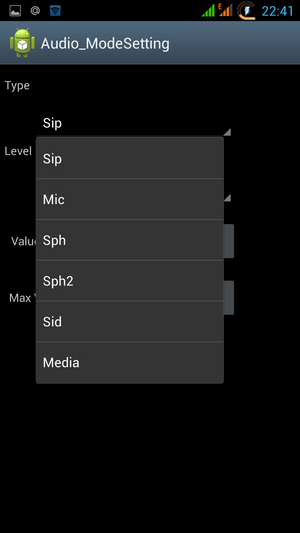
Utilisation d'applications tierces
Comment entrer dans le menu d'ingénierie sur Android si Codes Android ne marche pas? Il y a un moyen. Pour entrer dans le menu d'ingénierie, vous aurez besoin de l'une des applications qui vous permettront d'entrer en mode développeur sans entrer de combinaison. Dans la boutique officielle Jeu de Google il existe plusieurs programmes similaires. L'un d'eux est "Lancement du menu d'ingénierie de MTK".

Pour l'utiliser, il vous faut :
- Allez sur le "Play Market", tandis que dans la barre de recherche, entrez le nom du programme.
- Téléchargez-le et installez-le.
- Courez sur votre téléphone.
Après cela, vous verrez quelques onglets avec divers réglages.
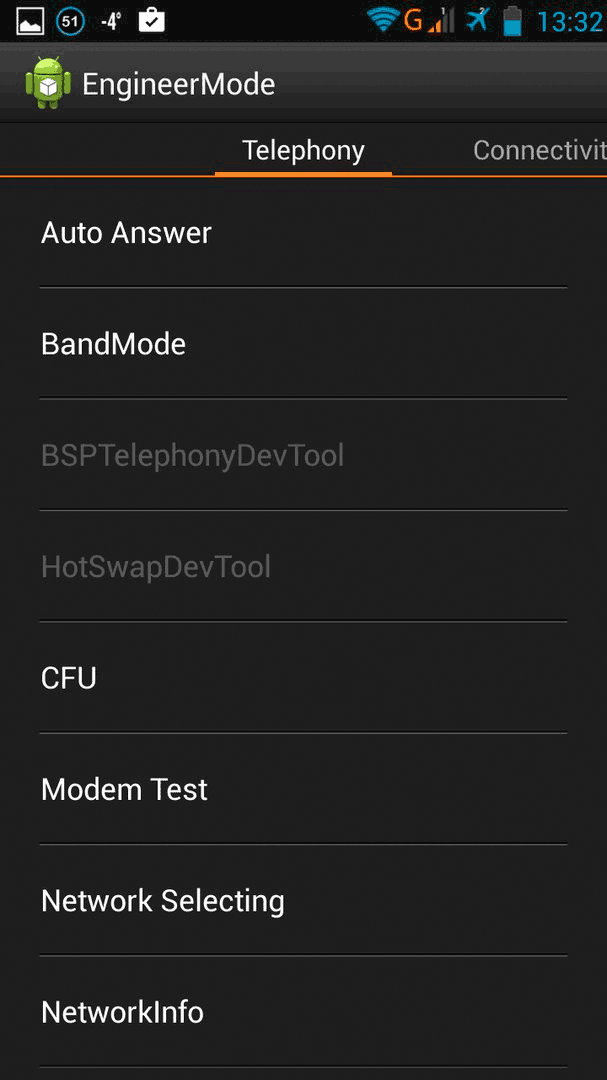
L'application vous permet d'effectuer divers tests (par exemple, un test de stress du processeur), d'obtenir des informations sur le modem ou la mémoire, et bien plus encore. Vous pouvez également apporter des modifications au matériel. Pour ce faire, il vous suffit d'ouvrir les sections appropriées et de configurer les paramètres. Dans ce cas, le téléphone sera allumé en permanence.
Une option alternative est le programme d'outils Mobileuncle. Vous pouvez le télécharger sur Internet. Installez l'application, puis accédez au sous-menu Mode Ingénieur. Presque tous les éléments de menu du développeur y seront disponibles.
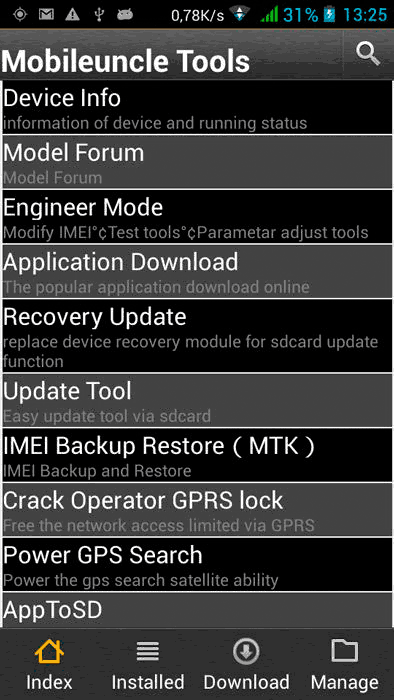
Vous savez maintenant comment activer le mode développeur Android. Il vous aidera à effectuer rapidement les réglages nécessaires ou à surveiller les composants individuels de votre smartphone.
L'achat d'un nouveau smartphone ou d'une nouvelle tablette est un vrai régal pour beaucoup. Chaque propriétaire s'attend à ce que le gadget plaise pendant de nombreuses années avec son fonctionnement fiable et l'absence de tout problème. De plus, peu importe qui est l'assembleur et quel système de contrôle est installé.
Cependant, comme c'est souvent le cas, les appareils mobiles modernes peuvent difficilement être qualifiés d'idéaux, car après un certain temps après le début de l'utilisation, des moments sont révélés que le propriétaire veut réparer, d'une manière ou d'une autre, finaliser partie logicielle le sien assistante mobileà l'idéal. Bien sûr, à mon sens. L'un des outils disponibles est le menu d'ingénierie Android.
Paramètres secrets que tout le monde connaît
Au stade final de la configuration du composant logiciel du gadget, fonctionnant sous le contrôle du système de "Google", les développeurs utilisent le menu d'ingénierie "Android". un programme spécial qui vous permet d'ajuster le fonctionnement de l'appareil, d'effectuer des tests technologiques, d'afficher les informations des capteurs. Étant donné que l'utilisation inconsidérée de cet outil peut entraîner des résultats imprévisibles, l'accès à celui-ci est le plus souvent caché aux utilisateurs. Cependant, en fait, le secret est déjà connu de tous - pour apprendre à appeler le menu mentionné, il suffit de consacrer quelques minutes à rechercher des recommandations.
Plusieurs points importants
Néanmoins, tous les appareils mobiles ne peuvent pas accéder au menu d'ingénierie Android. Afin de tirer parti de ses capacités, vous devez vous assurer que le gadget répond à certaines exigences.
Premièrement, le processeur central doit être produit par MediaTek (ou MTK). Sur les modèles Spreadtrum bon marché, par exemple, le SC-6825, le populaire Snapdragon de Qualcomm, divers Tegra NVidia et Intel, essayer de lancer le menu d'ingénierie Android est inutile. Ce n'est pas là. Cela ne fonctionnera pas même si vous installez prudemment l'application appropriée.
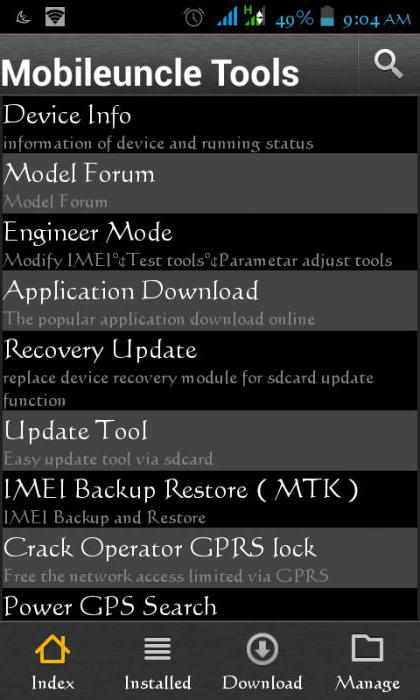
Deuxièmement, divers systèmes d'exploitation modifiés, par exemple CyanogenMod, populaire dans certains milieux, ne permettent pas de démarrer le programme de configuration, car ils ont été développés à l'origine pour les appareils dotés d'un processeur Qualcomm qui ne prennent pas en charge le menu d'ingénierie Android. De plus, il est hautement souhaitable que le système d'exploitation soit original ou basé sur une base.
Troisièmement, l'application (fichier) elle-même doit être présente parmi les programmes, même cachée de l'explorateur standard. Ainsi, certains fabricants d'appareils mobiles, après avoir terminé les paramètres de la partie logicielle, suppriment simplement le menu d'ingénierie "Android". La description et les recommandations d'utilisation dans ce cas s'avèrent inutiles, ce qui est évident.
Combinaison secrète
Vous pouvez accéder aux paramètres du menu d'ingénierie sur Android de plusieurs manières. Il est impossible de dire lequel est le meilleur, car la comparaison directe est incorrecte. Par conséquent, nous les examinerons un par un.
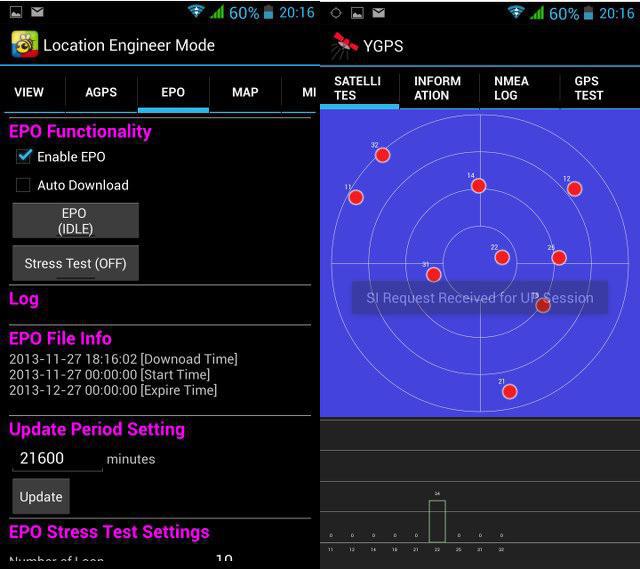 L'une des options les plus "anciennes", utilisée dans les premiers modèles de smartphones et de tablettes, est que l'utilisateur du programme de numérotation (appelé numéroteur) ne compose pas le numéro de l'abonné, mais un code spécial du menu d'ingénierie "Android" par analogie avec la vérification des fonds sur le compte. Si la combinaison est reconnue et acceptée, l'application d'installation est lancée. Certains constructeurs d'appareils mobiles utilisent leur propre code modifié, de sorte que l'ensemble standard ne fonctionne pas toujours. Pour le reste, pour appeler le menu, il faut taper l'ordre de caractères suivant sans espaces - * # * # 36 46 633 # * # *. C'est si simple.
L'une des options les plus "anciennes", utilisée dans les premiers modèles de smartphones et de tablettes, est que l'utilisateur du programme de numérotation (appelé numéroteur) ne compose pas le numéro de l'abonné, mais un code spécial du menu d'ingénierie "Android" par analogie avec la vérification des fonds sur le compte. Si la combinaison est reconnue et acceptée, l'application d'installation est lancée. Certains constructeurs d'appareils mobiles utilisent leur propre code modifié, de sorte que l'ensemble standard ne fonctionne pas toujours. Pour le reste, pour appeler le menu, il faut taper l'ordre de caractères suivant sans espaces - * # * # 36 46 633 # * # *. C'est si simple.
Un moyen d'accès familier
Utiliser une combinaison secrète n'est pas toujours pratique, ne serait-ce que parce que l'ordre des symboles est facile à oublier. De plus, dans le cas d'un ensemble modifié, il est plus facile d'utiliser le programme et de ne pas rechercher le bon ordre des caractères. L'une des applications les plus célèbres est ce qu'on appelle Mobile Uncle, ou MobileUncle Tools. Il est gratuit, il n'y a donc généralement aucun problème à trouver et à installer. Au moment d'écrire ces lignes, la version actuelle est la version officielle 2.9.9 ou build 3.1.4, qui prend en charge certains nouveaux processeurs.
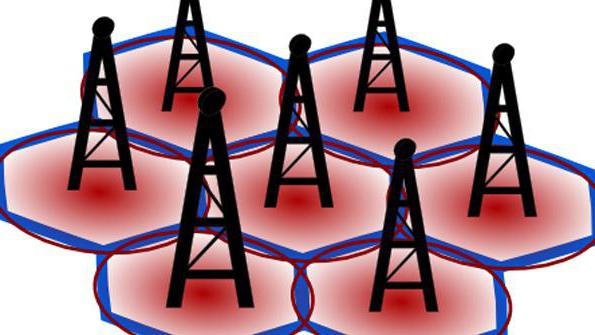
Pour que le programme fonctionne, l'utilisateur doit d'abord obtenir les droits root sur son gadget. Il existe de nombreuses applications pour cela, par exemple KingRoot, SuperSu, etc. Dans cet article, nous ne parlerons pas des nuances du travail avec un appareil enraciné, car il s'agit d'un sujet volumineux distinct. Après avoir démarré l'application, sélectionnez le troisième élément, appelé Mode Ingénieur (en russe et versions anglaises), et dans la fenêtre qui s'ouvre - "Travailler avec MTK". Lorsque vous êtes invité à fournir un accès root, vous devez répondre par l'affirmative.
Comment restaurer l'accès au mode Ingénieur
Si le fabricant gadgets mobiles a veillé à la sécurité système opérateur après avoir supprimé prudemment le programme de configuration, vous pouvez le réinstaller. Pour ce faire, vous devez trouver un programme d'installation sur le Web qui restaure EngineerMode.apk et l'installer.

Nous n'indiquons pas le nom exact en raison de l'abondance de clones analogues. Par exemple, l'un d'eux s'appelle « Mode d'ingénierie ». Vous pouvez également simplement copier le fichier manquant dans dossier système situé dans le chemin système \ application. Après cela, vous pouvez utiliser n'importe quelle méthode d'accès: à la fois en composant un numéro et en appelant directement depuis l'interface du programme. Notez que ces opérations nécessitent
Caractéristiques du programme miracle
Grâce au menu d'ingénierie, malgré l'attitude ambiguë des propriétaires de gadgets à cet égard, il permet de résoudre plusieurs problèmes importants. En particulier, régler la sensibilité du microphone, soigner la "maladie infantile" qui se manifeste par le volume insuffisant du haut-parleur du système, réduire la consommation de la batterie en désactivant le balayage des portées "supplémentaires", et réduire le temps de recherche des satellites par le récepteur du système de positionnement global. Attardons-nous plus en détail sur les fonctions ci-dessus, car elles sont les plus demandées.
Volume de la sonnerie
Il est très facile d'augmenter le volume de la sonnerie. Pour ce faire, sélectionnez la section "Audio" avec un balayage vers la droite. Une liste de modes apparaît. Le mode LoudSpeaker, sous-section Ring, est responsable du haut-parleur du système. Le paramètre dans la première fenêtre ne doit pas être modifié, mais dans la seconde, vous pouvez écrire une valeur plus élevée. Les développeurs peuvent initialement définir l'indicateur sur 130, ce qui est assez calme, mais 156 est déjà proche de la limite. Le maximum est de 160. Après l'édition, vous devez appuyer sur le bouton Set, situé ici, et redémarrer l'appareil, en quittant correctement le programme.
Fréquences des opérateurs mobiles
Pour optimiser la consommation d'énergie appareil mobile communication, vous pouvez désactiver le balayage des fréquences "supplémentaires". Dans notre pays, lorsque vous travaillez dans des réseaux 2G / 3G conventionnels fréquences standard sont 900 et 1800 MHz. L'autre paire, 850 et 1900 MHz, est la norme américaine. Pour activer ou désactiver, vous devez sélectionner l'élément Mode de bande, accéder alternativement aux paramètres de SIM-1 et SIM-2 et décocher / mettre les marques souhaitées. La confirmation s'effectue en appuyant sur le bouton Set.

Comment améliorer le GPS ? Pour améliorer le travail, vous devez activer le Wi-Fi, sélectionner la localisation dans le menu d'ingénierie Android, accéder au service basé sur la localisation et ouvrir EPO. Ici, vous devez vous assurer qu'il y a des coches sur les éléments Activé et Télécharger (s'ils sont présents). Après cela, vous devez revenir à YGPS et dans la section d'informations, appuyez alternativement sur "Complet", "Froid", "Redémarrer". Ensuite, vous devez sélectionner l'élément "Satellite" et attendre que la réponse soit enregistrée (points verts sur la carte). Tout prend 2 à 5 minutes. Après cela, il reste à quitter le menu, fermer le programme et redémarrer le gadget.
En résumé
Le menu d'ingénierie des appareils fonctionnant sous contrôle ouvre des opportunités pour le propriétaire du gadget, dont l'utilisation vous permet de configurer l'appareil de manière optimale. Souvent cela Le seul moyen qui vous permet de reporter l'achat d'un nouvel assistant mobile. Ce menu est contre-indiqué uniquement pour ceux qui sont déjà entièrement satisfaits du travail d'une tablette, d'un navigateur ou d'un smartphone.
Les utilisateurs avancés de smartphones et de tablettes modernes utilisent les nombreuses fonctionnalités que l'ingénierie Menu Android... Il vous permet d'obtenir des informations sur l'adresse mac, de vérifier ou de configurer Fonctionnement Wi-Fi, Bluetooth, mise à jour Logiciel caméras, haut-parleurs. Très souvent, en utilisant un tel menu, vous pouvez améliorer le son de votre appareil et effectuer d'autres réglages fins. Par exemple, retournez les paramètres d'origine Compte google, spécifiez les paramètres de blocage et d'arrêt de l'appareil, définissez les paramètres qui vous permettent de créer sauvegarde une information important... Avant d'entrer dans le menu d'ingénierie, vous devez comprendre que des actions irréfléchies peuvent entraîner un dysfonctionnement de l'appareil. Il est conseillé à l'utilisateur de se souvenir des modifications apportées au système afin de remettre tous les paramètres à leur état précédent, si nécessaire.
Comment accéder au menu d'ingénierie en utilisant les capacités standard de l'appareil ?
Lister Fonctionnalité peut être ouvert en tapant une certaine combinaison de caractères dans la fenêtre d'appel de périphérique. Le code du menu d'ingénierie Android diffère selon la marque du téléphone ou de la tablette. Chaque fabricant définit sa propre combinaison. Ces informations sont généralement indiquées dans les instructions du téléphone et sur les sites Web officiels. Les utilisateurs d'appareils modernes n'ont généralement aucune difficulté à trouver le bon code.
Vous trouverez ci-dessous un tableau des combinaisons les plus courantes. Il n'est pas recommandé de les utiliser si votre appareil n'appartient pas aux marques répertoriées.
Les développeurs ne recommandent pas d'exécuter de telles commandes sans certaines connaissances et expérience. Mais souvent, seule cette méthode permet de résoudre rapidement un certain nombre de problèmes liés au retour de l'appareil à son état d'origine, en obtenant des informations supplémentaires sur l'appareil. Le menu d'ingénierie est présenté sur langue Anglaise ce qui le rend compréhensible pour la plupart des utilisateurs.
Utilisation de programmes supplémentaires
Il n'est pas toujours possible de trouver une combinaison appropriée, directement sur votre appareil. Dans de telles situations, vous pouvez installer un logiciel spécial sur votre appareil mobile, qui vous permettra d'ouvrir la liste des fonctionnalités de votre smartphone ou tablette en quelques clics. Il est accessible au public pour différentes versions Android et modèles d'appareils.
Le programme d'accès au menu d'ingénierie Android peut être installé via une connexion USB pour ordinateur personnel ou ordinateur portable. L'un d'eux s'appelle Mediatek Engineer Mode. Il s'agit d'un fichier EnMode.apk, qui doit être transféré dans la mémoire de l'appareil et installé de la manière habituelle... Ce programme convient aux appareils basés sur le processeur MTK. L'utilisateur a la possibilité de télécharger des versions gratuites et payantes du logiciel. 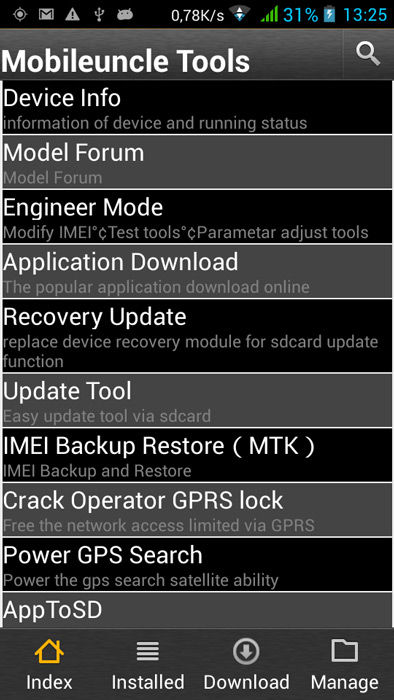
V boutique Google Jouez, vous pouvez télécharger l'utilitaire Mobileuncle MTK Tools. Il est conçu pour les smartphones et tablettes fonctionnant sous Android 2.1. et ensuite. La description indique qu'un tel utilitaire convient également exclusivement aux appareils équipés d'un processeur MTK.
Pour les propriétaires, le programme Mobileuncle Tools convient. Il existe d'autres utilitaires, par exemple, Shortcut Master, menu d'ingénierie MTK, lancement du menu d'ingénierie MTK. Avant de les installer, nous vous recommandons de vous familiariser avec l'évaluation de l'application, les avis des autres utilisateurs et de vérifier également la compatibilité de votre appareil.
Configuration d'un son optimal en ouvrant le menu d'ingénierie
L'une des raisons les plus courantes pour lesquelles les utilisateurs recherchent des informations sur la façon d'accéder au menu d'ingénierie est la nécessité d'affiner le son. Les situations suivantes peuvent survenir :
- Mauvaise audibilité lorsque le haut-parleur est activé
- Changements soudains de son lorsque appel entrant tout en écoutant de l'audio
- Volume de signal insuffisant
- Sons faibles pendant l'enregistrement vidéo
- Fonctionnement silencieux du casque et du microphone.
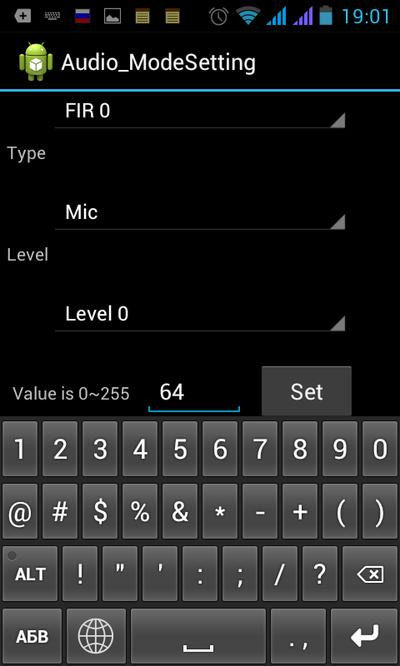
Ceci est juste une petite liste paramètres installés, qui peut être modifié via le menu d'ingénierie d'un appareil mobile moderne. Le réglage du son est effectué via la section Audio, qui s'affiche immédiatement après l'entrée dans le menu. Ensuite, différents onglets apparaîtront à l'écran, par exemple, Mode casque. Cet onglet vous permet de définir les paramètres audio qui sont activés lorsque le casque est connecté. Le mode normal règle le son sur l'état normal d'un appareil mobile (sans connecter de casque ni de haut-parleurs).
Onglet Mode haut-parleur, qui sont activés lorsque le haut-parleur est allumé. Le mode casque haut-parleur vous permet de définir les paramètres du mode haut-parleur actif lorsqu'un casque est connecté. L'onglet Amélioration de la parole fournit des paramètres qui entrent en jeu lors de la communication sur un réseau mobile.
Dans n'importe quel mode, vous pouvez affiner le microphone ou augmenter le volume (voir tableau).
Le volume de n'importe quel paramètre audio a sept niveaux - de 0 à 6. Plus la valeur est élevée, plus votre appareil sonnera fort. Nous ne recommandons pas de définir les paramètres maximum, car cela facilitera rapidement. Dans de nombreux appareils, le réglage du volume à la limite peut entraîner des bruits désagréables.
Le menu d'ingénierie est un mécanisme de réglage fin des appareils mobiles fonctionnant sur Plateforme Android... Pour les développeurs, la liste de ces opportunités ouvre de nouvelles options lors de la mise en œuvre des applications. Bien entendu, ce menu n'est pas seulement utilisé pour ajuster les paramètres sonores. C'est un outil essentiel pour que les smartphones et les tablettes fonctionnent de manière optimale. Mais il vaut mieux ne pas faire de changements dont vous n'êtes pas sûr.
Souvent dans les téléphones chinois (et certainement pas seulement chinois) sur Base Android dans le menu ingénierie, ils sont loin d'être réglages optimaux le volume du haut-parleur, du casque (casque) et du microphone, leur correction et nous en examinerons dans cet article.
Comment accéder au menu d'ingénierie d'un téléphone Android
Pour entrer dans le menu d'ingénierie, ouvrez la numérotation et entrez un code spécial : *#*#3646633#*#*
Aussi sur certains Versions Android la commande peut fonctionner *#15963#* et *#*#4636#*#*
Si le processeur de votre téléphone n'est pas MTK, il existe différentes options.
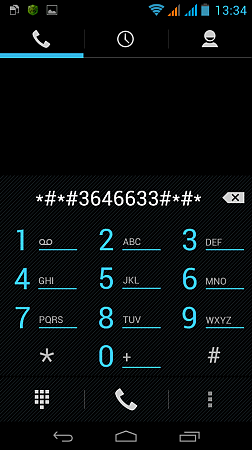 Je vais donner les codes que je connais pour ouvrir le menu d'ingénierie sur différents téléphones et tablettes :
Je vais donner les codes que je connais pour ouvrir le menu d'ingénierie sur différents téléphones et tablettes :
*#*#54298#*#* ou *#*#3646633#*#* - smartphones basés sur le processeur MTK
*#*#8255#*#* ou *#*#4636#*#* -Smartphones Samsung
*#*#3424#*#* ou *#*#4636#*#* ou *#*#8255#*#* - Smartphones HTC
*#*#7378423#*#* - Téléphones intelligents Sony
*#*#3646633#*#* - smartphones TEXET, Fly, Alcatel,
*#*#3338613#*#* ou *#*#13411#*#* — Voler des smartphones, Alcatel, Philips
*#*#2846579#*#* ou *#*#2846579159#*#* - Téléphones intelligents Huawei
*#*#2237332846633#*#* - appareils d'Acer
Immédiatement après l'entrée, la commande devrait disparaître et le menu d'ingénierie devrait s'ouvrir. Mais sur certains appareils, vous devez toujours appuyer sur la touche "Appeler"
Une liste de sections du menu d'ingénierie du téléphone apparaîtra.
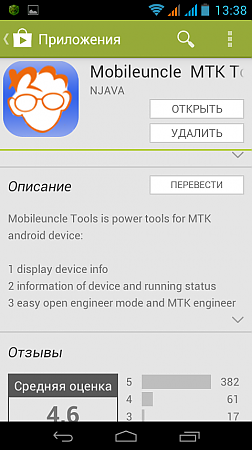 Juste au cas où, prenez un cahier et un stylo et jetez un œil aux paramètres qui ont été définis sur votre téléphone avant d'intervenir. On ne sait jamais, tout peut arriver.
Juste au cas où, prenez un cahier et un stylo et jetez un œil aux paramètres qui ont été définis sur votre téléphone avant d'intervenir. On ne sait jamais, tout peut arriver.
Sur mon téléphone (basé sur le processeur MTK), pour accéder au menu d'ingénierie, j'ai dû installer un utilitaire gratuit (programme) de Google Play " Outils Mobileuncle MTK", qui ouvre l'accès au menu d'ingénierie (c'est-à-dire que cela fonctionne de la même manière que la composition magique * # * # 3646633 # * # *).
Je suis sûr que vous y trouverez applications gratuites et pour d'autres téléphones.
Réglages du volume du haut-parleur, du casque (casque) et du microphone du téléphone via le menu d'ingénierie
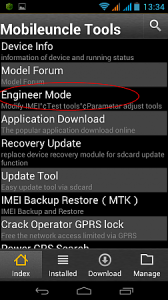 Pour plus de clarté, analysons brièvement le réglage du niveau de volume de l'appareil :
Pour plus de clarté, analysons brièvement le réglage du niveau de volume de l'appareil :
Nous entrons dans le programme ou tapons une combinaison magique pour entrer dans le menu d'ingénierie. De plus, dans le menu qui s'ouvre, sélectionnez la section " Mode ingénieur»
Une section s'ouvrira dans laquelle vous pourrez sélectionner le menu d'ingénierie du système Android (sauter) et le menu d'ingénierie du téléphone lui-même.
Nous avons besoin du menu d'ingénierie du téléphone, nous sélectionnons donc la section "Mode ingénieur (MTK)". Cet article est encerclé dans la figure avec un marqueur rouge.
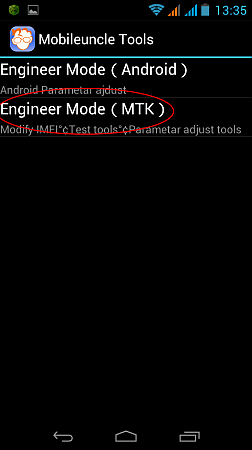
Un très long menu s'ouvrira, à travers lequel vous pourrez accéder à presque tous les paramètres du téléphone. Mais il ne suffit pas de les atteindre, il faut savoir les gérer.
Par conséquent, ne changez pas ce dont vous n'avez aucune idée.
Au pire, notez les paramètres qui étaient avant votre intervention, afin de les restituer plus tard. Nous allons continuer!
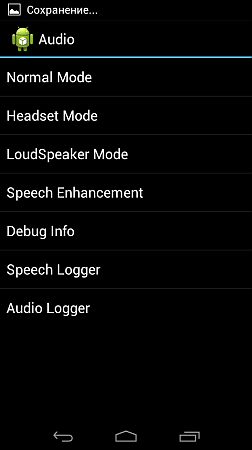 Puisque nous sommes intéressés par le réglage du niveau sonore, sélectionnez l'élément "Audio", je l'ai entouré d'un marqueur rouge.
Puisque nous sommes intéressés par le réglage du niveau sonore, sélectionnez l'élément "Audio", je l'ai entouré d'un marqueur rouge.
Et... magique ! Le menu qui nous intéresse pour le réglage des paramètres des haut-parleurs et du microphone s'ouvre.
Et au fait pourquoi sommes-nous entrés dans ce menu ? Est-ce que quelque chose fonctionne comme ça par curiosité ? Bon, continuons à comprendre !
Cela vaut la peine de s'arrêter ici et de comprendre ce que signifient tous ces éléments de menu.
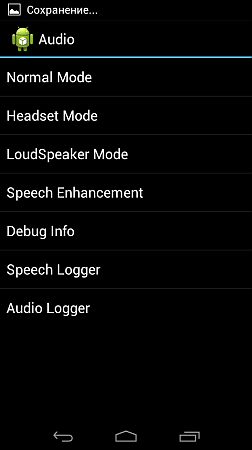 Mode normal(section paramètres en mode normal ou normal) - ce mode est actif lorsque rien n'est connecté au smartphone ;
Mode normal(section paramètres en mode normal ou normal) - ce mode est actif lorsque rien n'est connecté au smartphone ;
Mode casque(mode casque) - ce mode est activé après avoir connecté un casque ou des haut-parleurs externes ;
En mode haut-parleur(mode haut-parleur) - il est activé lorsque rien n'est connecté au téléphone ou à la tablette et que vous allumez haut-parleur en parlant au téléphone ;
Mode Headset_LoudSpeaker(mode haut-parleur lorsqu'un casque est connecté) - ce mode est activé si un casque ou des haut-parleurs externes sont connectés au téléphone ou à la tablette et que vous activez le haut-parleur tout en parlant au téléphone ;
Amélioration du discours(mode conversation téléphonique) - ce mode est activé en mode conversation téléphonique normal, et rien n'y est connecté (casque, haut-parleurs externes) et le haut-parleur n'est pas activé.
Les informations de débogage- on ne sait pas pourquoi - des informations sur la sauvegarde des informations ou leur débogage ;
Enregistreur vocal- n'a pas bien compris, très probablement, l'enregistrement pendant les négociations ou l'enregistrement d'une conversation. Si vous cochez la case à côté de "Activer le journal vocal", puis après l'achèvement appel téléphonique les fichiers correspondants sont créés dans le répertoire racine de la carte mémoire. Leur nom et leur structure prennent la forme suivante : Jour de la semaine_mois_année__heure_minutes_secondes (par exemple, vendredi_juillet_2016__heure17_12_53.pcm).
À quoi servent ces fichiers et comment ils peuvent nous être utiles n'est pas clair. Le répertoire /sdcard/VOIP_DebugInfo (qui est l'emplacement de stockage des fichiers avec les informations de sauvegarde) n'est pas automatiquement créé, si vous le créez manuellement, il restera vide après une conversation.
Enregistreur audio- sert à enregistrer le son qui prend en charge recherche rapide, la lecture et la sauvegarde. 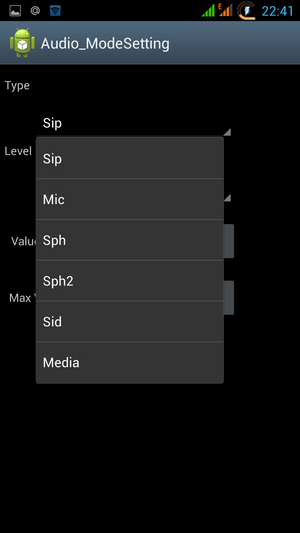
Lorsque vous entrez dans l'un des modes, vous aurez accès à divers paramètres de volume (Type). Voici une liste des paramètres de base que vous devez connaître :
- Sip - paramètres pour les appels Internet ;
- Mic - paramètres de sensibilité du microphone ;
- Sph - paramètres dynamique conversationnelle(celui que l'on met sur les oreilles) ;
- Sph2 - paramètres pour le deuxième haut-parleur parlé (je n'en ai pas dans mon téléphone);
- Sid - sautez, lorsque vous modifiez ces paramètres lors des négociations sur votre smartphone ou votre tablette, vous pouvez vous entendre à la place de l'interlocuteur;
- Médias - réglage du niveau de volume multimédia ;
- Ring - ajustez le niveau de volume de l'appel entrant ;
- FMR - Réglages du volume de la radio FM.
Une liste des niveaux de volume (Niveau) est disponible sous l'élément de sélection des paramètres (voir figure). 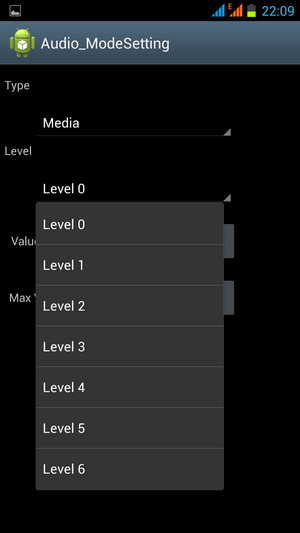
Il existe généralement 7 niveaux de ce type, du niveau 0 au niveau 6. Chaque niveau correspond à un "clic" sur la bascule de volume de votre smartphone ou tablette.
Ainsi, le niveau 0 est le niveau le plus faible et le niveau 6 est le niveau de signal le plus fort. Veuillez noter que chaque niveau peut se voir attribuer ses propres valeurs, qui sont situées dans la cellule La valeur est 0 ~ 255. Ils ne doivent pas dépasser la plage de 0 à 255 (plus la valeur est basse, plus le volume est faible).
Pour modifier ce paramètre, vous devez effacer l'ancienne valeur dans la cellule et en écrire une nouvelle, puis appuyer sur le bouton "Set" (celui à côté de la cellule) pour l'attribution. 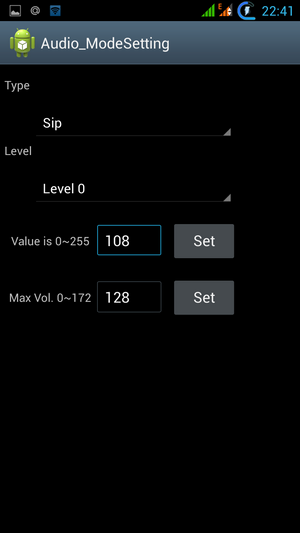
Enfin, ci-dessous, vous pouvez voir le Max Vol. 0 ~ 255 (sur mon smartphone, par exemple Max Vol. 0 ~ 255, tout dépend du fabricant). Cet élément définit la valeur maximale du niveau de volume, c'est un pour tous les niveaux.
Chers amis. Les noms d'articles peuvent différer de différents modèles... Il s'agit de la plate-forme MTK, alors préparez-vous à fatiguer votre cerveau et à rechercher une correspondance dans votre menu. J'ai un téléphone Jiayu G3.
Mes modifications ont été appliquées immédiatement, mais peut-être que quelqu'un doit redémarrer le téléphone pour qu'elles prennent effet.
Bien qu'il semble que vous ne devriez rien casser, et si vous n'aimez pas les changements, vous pouvez toujours entrer l'ancienne valeur ..
Mais reste..
TOUS LES CHANGEMENTS QUE VOUS FAITES À VOS PROPRES RISQUES !!! N'oubliez pas d'inclure la pensée !
P.S. : J'ai trouvé le paramètre de taille de police sur mon téléphone. Il s'avère que vous pouvez l'augmenter ENCORE !
P.P.S. : si quelque chose n'est toujours pas clair, voici une vidéo sur la configuration du son dans le menu d'ingénierie :
